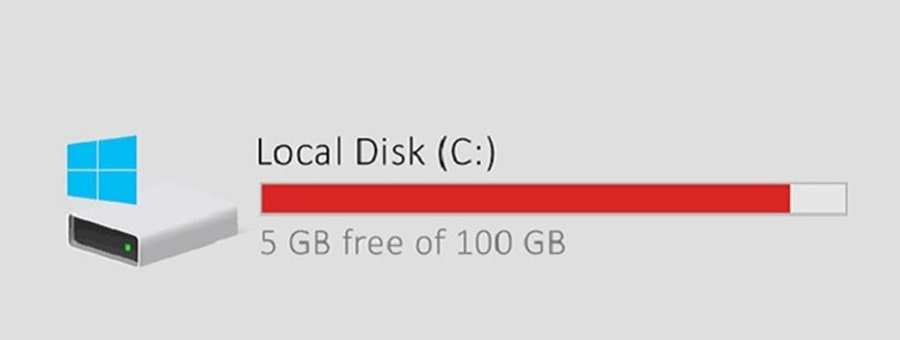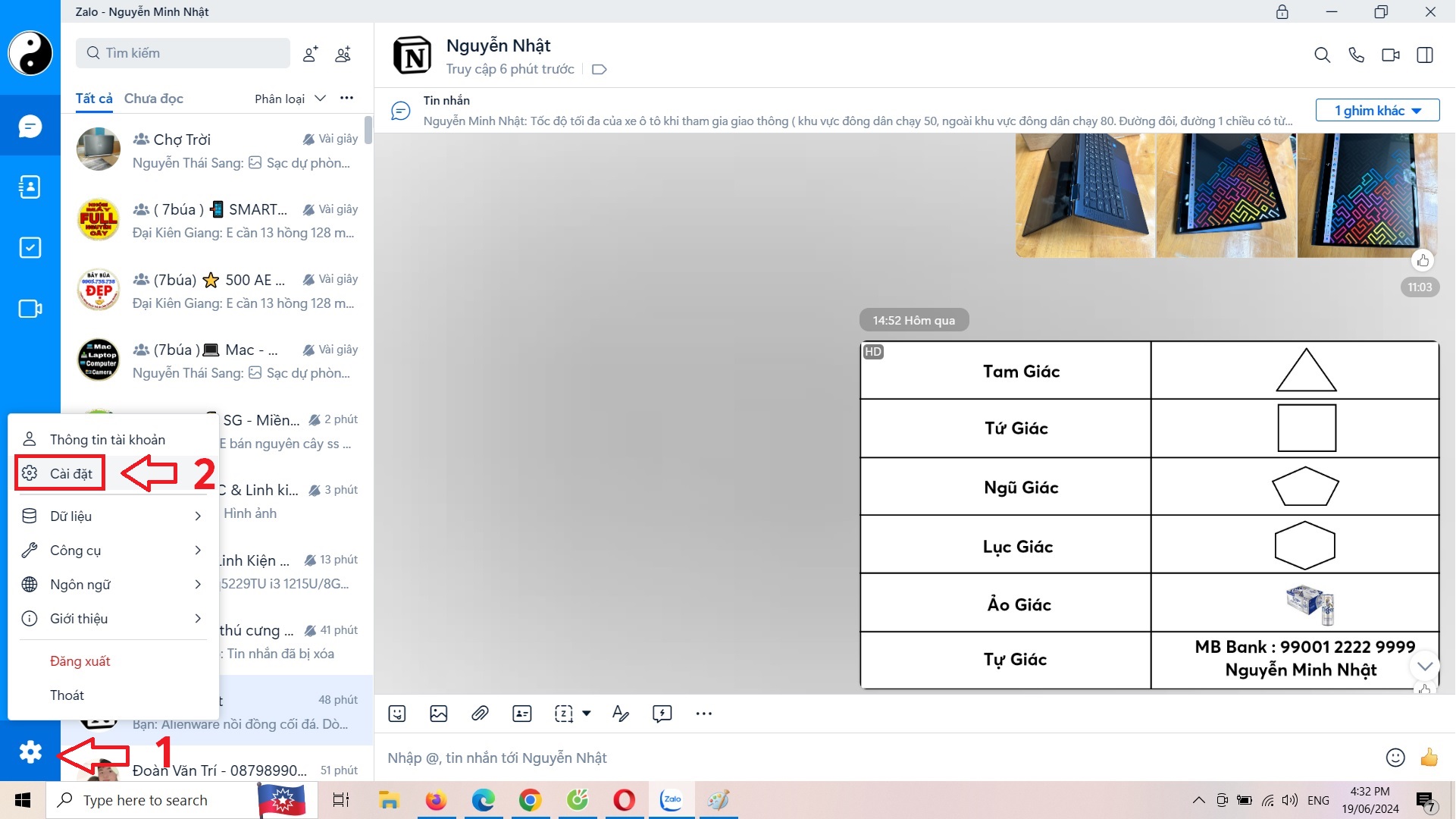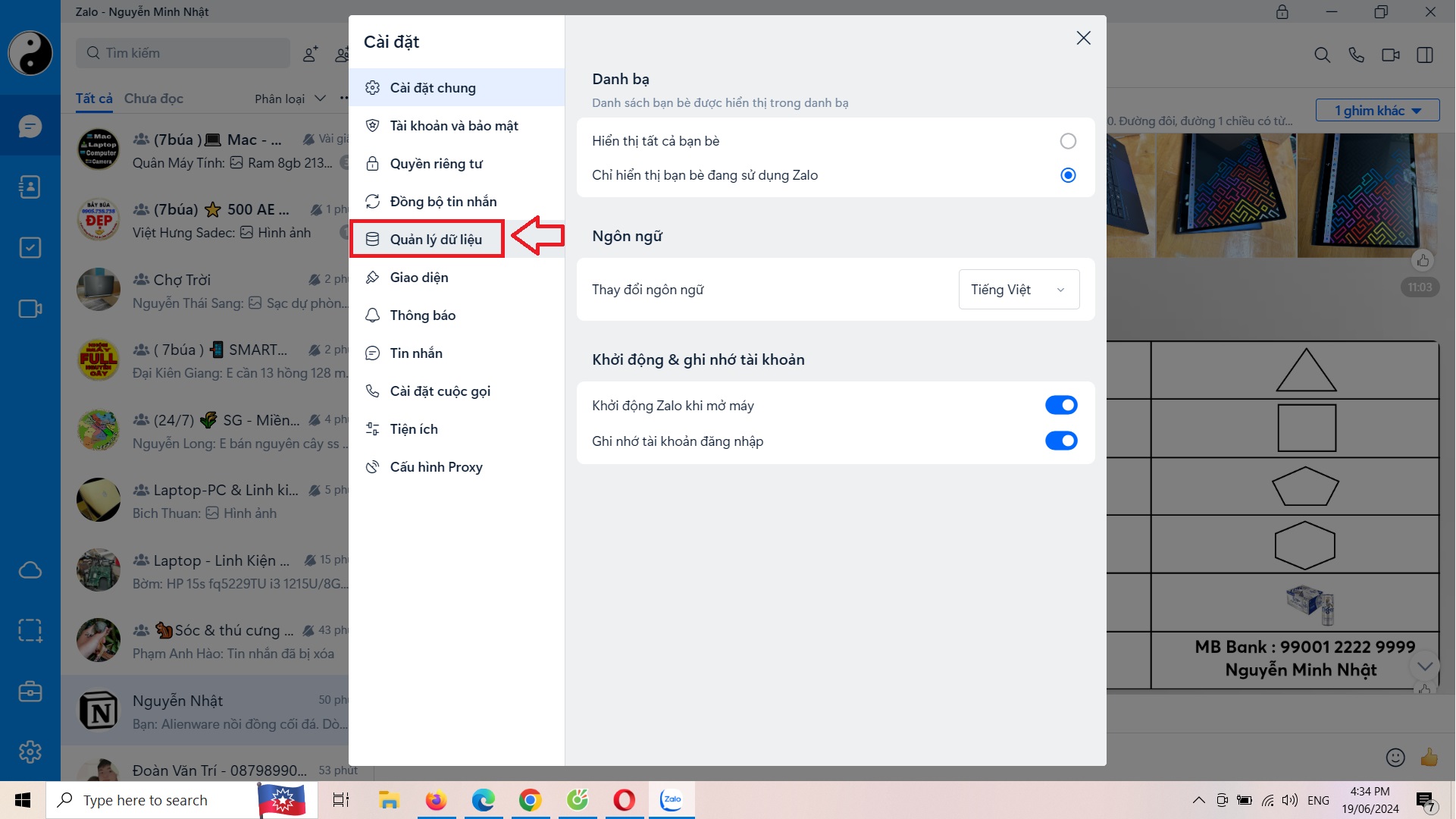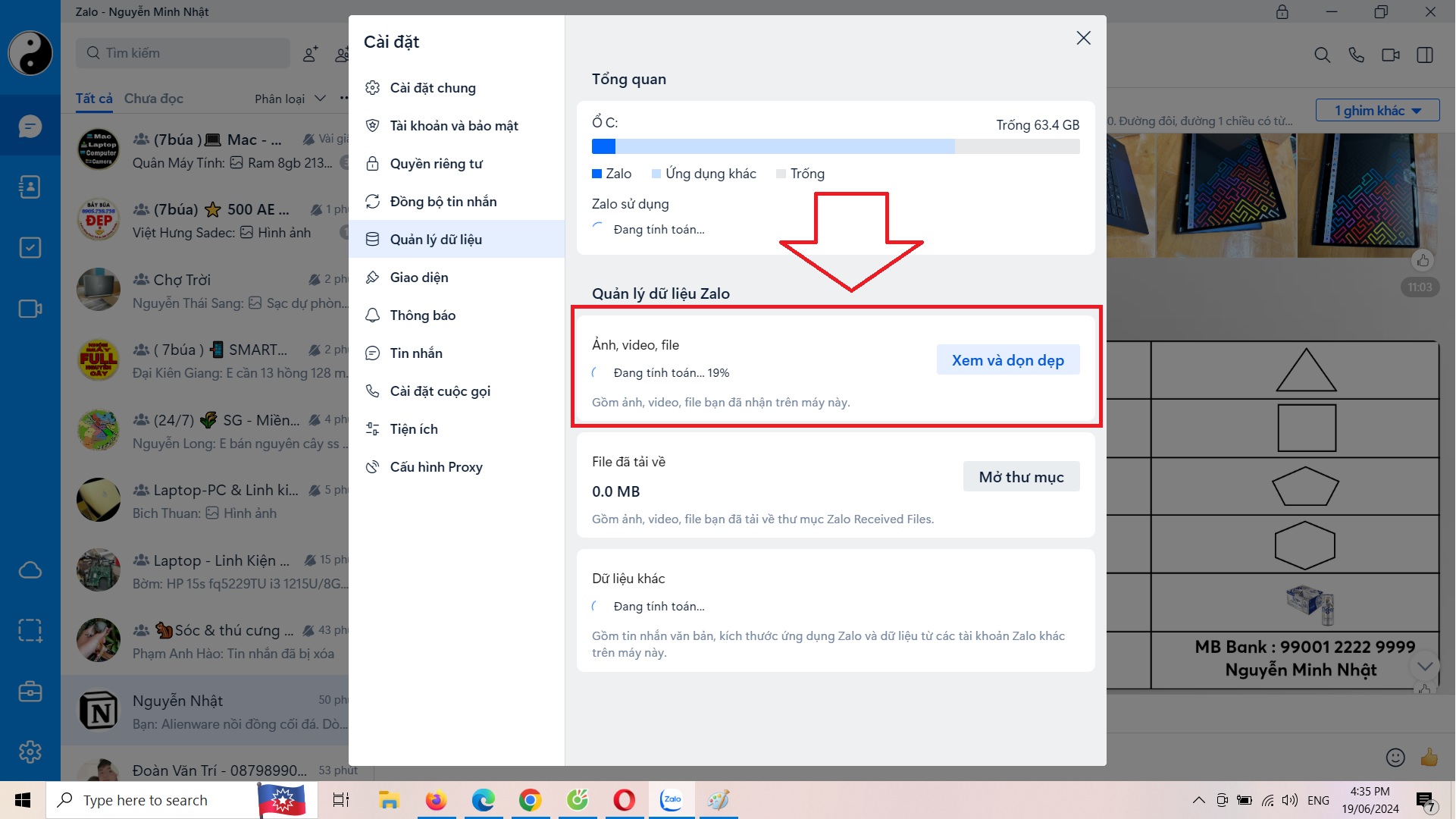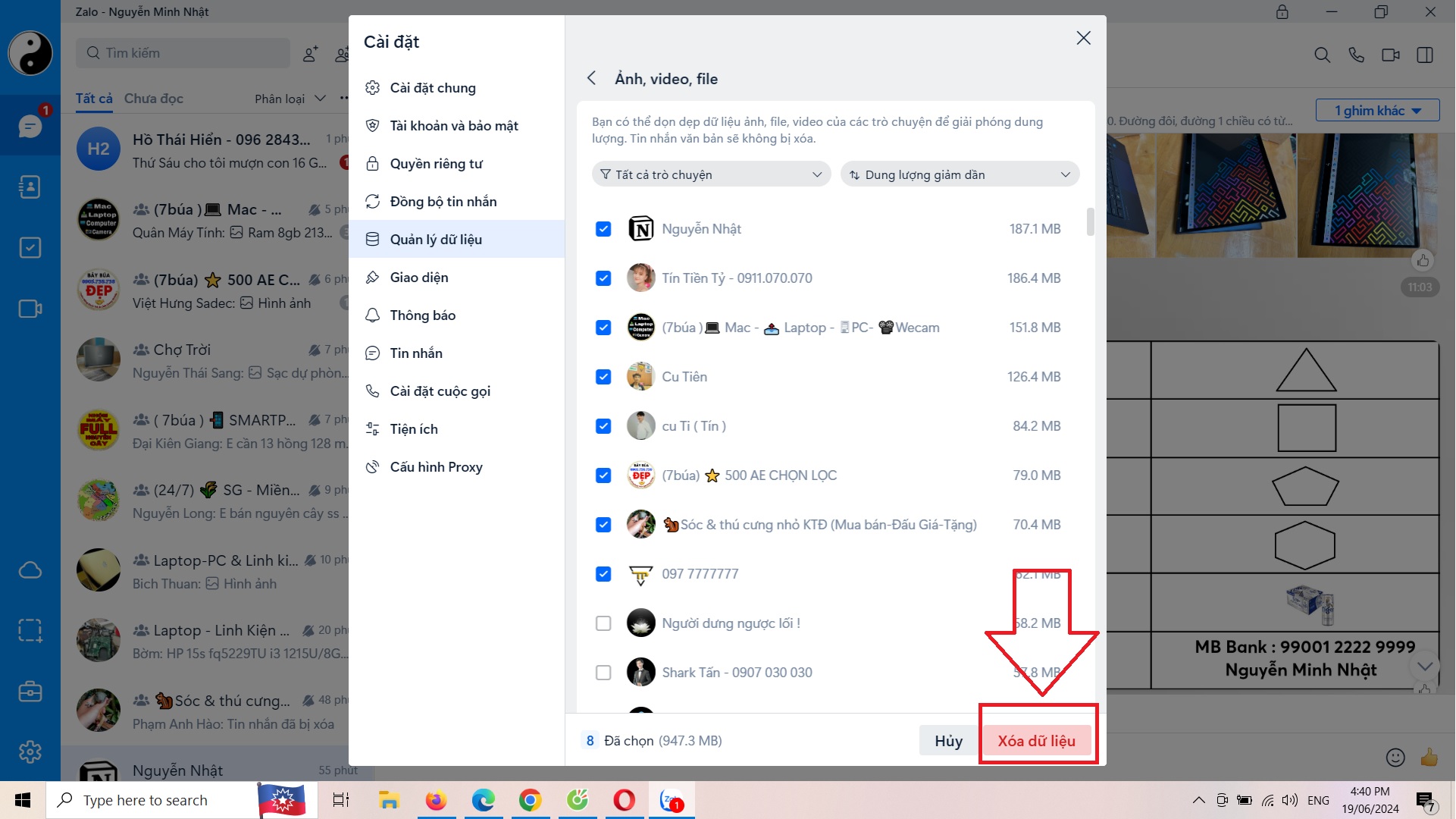Ổ C báo đầy, ổ C báo đỏ. Nguyên nhân và cách giải quyết.
Nguyên nhân khiến ổ C báo đầy, ổ C báo đỏ bất thường trên Windows có thể đến từ nhiều lý do khác nhau. Dưới đây là một số nguyên nhân phổ biến
1. Nguyên nhân khiến ổ C đầy bất thường trên Windows:
a. Tệp tin tạm thời và cache:
Các tệp tin tạm thời và cache được tạo ra bởi hệ điều hành và các ứng dụng để lưu trữ dữ liệu tạm thời. Dù hầu hết tệp tin này sẽ tự động bị xóa khi không còn cần thiết, nhưng đôi khi chúng vẫn còn tồn tại và tiếp tục chiếm dụng dung lượng lưu trữ. Cache từ trình duyệt web và các ứng dụng khác cũng có thể tích tụ dần dần, dẫn đến tình trạng ổ đĩa đầy.
b. Cập nhật Windows:
Windows thường xuyên nhận các bản cập nhật lớn để cải thiện tính năng và độ bảo mật. Tuy nhiên, các bản cập nhật này có thể chiếm một lượng lớn không gian lưu trữ trên ổ C. Sau khi tiến trình nâng cấp hoàn tất, nếu những tệp tin này không được xóa tự động, chúng cũng sẽ tiếp tục chiếm dụng dung lượng.
c. Máy bị nhiễm virus:
Virus chính là một trong những nguyên nhân khiến ổ C của bạn bị đầy. Số lượng virus được sản sinh mỗi giây sẽ khiến dung lượng của bạn ngày càng bị ăn mòn đi..
d. ZaloPC gây đầy dung lượng ổ C:
ZaloPC tự động tải hình ảnh và video về máy, điều này có thể làm đầy dung lượng ổ C của bạn.
2. Cách khắc phục:
a. Xóa tệp tin tạm thời và bộ nhớ cache
Tự động xóa file tạm với Storage Sense:
Trên Windows 10, bạn có thể sử dụng tính năng Storage Sense để tự động xóa file tạm và dọn rác.
Vào Settings (nhấn tổ hợp phím Windows + I), chọn System -> Storage.
Tại đây, bạn có thể thiết lập thời gian tự động dọn rác từ 1 ngày đến 60 ngày
b. Xóa các bản cập nhật Windows
Sử dụng công cụ Disk Cleanup:
Nhấn tổ hợp phím Windows + S, tìm từ khóa “disk cleanup” và chọn ứng dụng Disk Cleanup.
Chọn ổ C và nhấn OK.
Trong giao diện Disk Cleanup for (C:), nhấn Clean up system files.
Dưới mục Files to delete, chọn Windows Update Cleanup và nhấn OK.
Xác nhận xóa bằng cách nhấn Delete Files.
c. Tải phần mềm diệt virus về quét toàn bộ máy tính
Sử dụng phần mềm diệt virus:
Cài đặt và sử dụng một phần mềm diệt virus uy tín để quét toàn bộ các tập tin, dữ liệu và ứng dụng trên máy của bạn.
Khi phát hiện có virus, hãy gỡ cài đặt và xóa bỏ hoàn toàn từ phần mềm diệt virus.
d. Giải phóng bộ nhớ ZaloPC
Nếu Zalo làm cho ổ C của bạn bị đầy dung lượng, bạn có thể thử các cách sau để giải phóng không gian:
– Xóa bộ nhớ cache của Zalo: Trong ứng dụng Zalo trên máy tính, hãy vào Cài đặt, chọn Quản lý dữ liệu, sau đó chọn Xem và dọn dẹp. Tại đây, bạn có thể xóa các tệp hình ảnh và video không cần thiết trong các cuộc trò chuyện.
Vào cài đặt của ứng dụng Zalo
Vào mục quản lý dữ liệu
Chờ máy tải dữ liệu lên hoàn tất thì bấm vào xem và dọn dẹp
Tích vào ô dữ liệu mà chúng ta thấy ko cần thiết và xóa bỏ dữ liệu của chúng
– Chuyển dữ liệu Zalo sang ổ D: Bạn có thể di chuyển thư mục chứa dữ liệu của Zalo từ ổ C sang ổ D. Điều này không giảm tổng dung lượng dữ liệu Zalo trên máy tính, nhưng nó giúp giải phóng không gian trên ổ C.
Bạn thấy nội dung này hữu ích? Hãy ủng hộ mình nhé! ????
Mỗi bài viết hay hướng dẫn về công nghệ mà bạn vừa xem là tâm huyết của mình, được tạo ra để giúp bạn giải quyết vấn đề, từ cách tối ưu dùng AI hiệu quả, đến khám phá các công nghệ mới trên những chiếc laptop của bạn, đến cách fix lỗi khi bạn sử dụng laptop làm việc. Nếu nội dung này đã giúp bạn “bật sáng” một ý tưởng, tiết kiệm thời gian, hay chỉ đơn giản là khiến bạn gật gù “hữu ích quá!”, thì đừng ngần ngại nhé! ????
Một khoản donate nhỏ – dù chỉ là cốc trà sữa 20.000đ – sẽ giúp mình tiếp tục tạo ra những nội dung chất lượng, mang kiến thức công nghệ đến gần hơn với bạn. ????
Cảm ơn bạn đã đồng hành cùng mình trên hành trình lan tỏa tri thức công nghệ! ❤️